Autodesk Maya 2014で日本刀、歌仙兼定をDaz Studio4.9でセッティングする。
テクスチャはPhotoshopCS6Extendedと、ディスプレイメントとかはZBrush 4R7で作成。
DAZ3Dで、この日本刀の販売が決定しました♪
是非、あなたのパソコンで見てください。
前記事
↓ 【D|S】日本刀、歌仙兼定を作る。90【】 | Create3D-3dCG制作作業日記
シリーズ一覧記事。↓
- 参考記事
下緒のテクスチャ作成。
あり。
こういうテクスチャ。
光もある程度書き込んでる。
光部分を白くするとおかしくなったので、一番明るい部分も色をのせた。
自分が手書きで布テクスチャ作るとは思わんかったw テクスチャなんてマーチャントリソース使うもんだと思ってたよ。
というか、そこに時間を掛ける気がなかったんだけど 欲しいテクスチャなかったんだから仕方ないよね…… これがいいのか悪いのか、ゲシュタルト崩壊して今わからないので ノーマルマップを作成する。
ノーマルマップの作成。
質問 なぜノーマルマップを作成するのか? 回答 Irayで使えないから。 今、これぐらいしか回答を持ってないw ディスプレイメントとノーマルマップがどう違うのか、よくわからないけど Irayではディスプレイメントが認識されないので Irayレンダリングが前提なら、ノーマルマップを作らないと仕方がない。
3Delightはノーマルもディスプレイメントも使える。
ノーマルマップはディスプレイメントのように、強さをDaz Studioで左右できないので 最初から、100%で作る必要がある。
下緒のディスプレイメント。200%。
大体、ディスプレイメントはテキトーに作ってみて、Dazで深度を調節するw これを二分の一にして現状にすればいいのだから テクスチャの黒い部分を二倍黒くして、100%にする必要がある。
もちろん、そのテクスチャは3Delightでも使えるので 今後それを100%で使えばいい。
↓ 似てる。
目視でちょっと違うんだけど、問題ない。
↓ 下緒のテクスチャを作っているPhotoshopファイル。
ディスプレイメントとかバンプは、50%グレーで『凹凸無し』になる。
別に宇宙空間に球体が一個浮いてる、とかだと、そんなこと考えずにテクスチャをつくればいいけど
↓ この下緒のように『メッシュが並んでいる』ことが前提の場合 
『膨れてもらっては困る』ということになる。
隣のメッシュと干渉するから。
だから
『へこむだけ』のテクスチャを作る。
↓ メッシュからその分膨れる。
黒いラインがメッシュの外郭 一番明るい部分を50%グレーにすると
↓ 50%グレーより暗い部分がへこむ。
ディスプレイメントの強さの調整で『へこむ部分』の増減ができる。
どれだけ増やしても、メッシュの外郭よりは出ない。
一番明るい部分を白にすると
↓ 50%グレーより明るい部分が盛り上がり、暗い部分がへこむ。
ディスプレイメントの強さの調整でどっちも増減できるけれど、白い部分は必ずメッシュより盛り上がる。
と、私は認識してる。
正式に勉強したわけではないので違うかもしれないけど、今のところ、実践ではこんな感じと受け取ってる。
だから、作成途中は、一番明るい部分は白の状態で作成して テクスチャにするときに、50%グレーを表示した状態でテクスチャを作成する。
↑いろいろ試行錯誤した上で、最後に 最上位にある『50%グレー』レイヤーを表示させて書き出す。
UVに張る方のテクスチャも同じ考え方。
↓ 最上層に『base』フォルダで、基本レイヤーを配置。
←上から 『UV 色』 テクスチャが乗らない部分に色をつけている。
部分的にUVを、自動選択ツールで選択できるようになる。
『outUV(黒)』 デフォルトUVを白黒反転させて乗算。
色レイヤーにUVラインが白で表示される。
『outUV(白)』 デフォルトUVをスクリーン。
色の濃いテクスチャの場合、UVが黒で表示される。
『50%グレー』前述。
『AW_Check』 チェッカー 下は部品ごとのフォルダ。
デフューズとディスプレイメント用のフォルダを作成。
←『Saya → etc』は、鞘の直角を計るための四角を置いてある。
『白』 透明チェックを表示させないために最下部に配置。
次は円鍔のテクスチャを作成。
シリーズ一覧記事。↓
- 参考記事
エンジョイ! & サンキュー♪
【この記事を書いた日 2016/11/16 5:23 】
新製品があったときは
↓ このカテゴリで、私が日本語で新製品の一覧をupしています。
Dazセールなど | Create3D-3dCG制作作業日記
過去の販売アイテムを独自のカテゴリをつけて一覧しています。
↓ 特に、女性のセクシー服一覧。
フォルダのパスってどこでわかるの? そもそも、パスってナニ?【パソコンの使い方 初歩】Windows7 64bit | Create3D-3dCG制作作業日記
まったくの初心者さんは
↓ こちらをどうぞ♪
初心者のかたへ参考記事。
- 【Daz】リアルレンダリングを目指す方へ。【Iray】 | Create3D-3dCG制作作業日記
- 【ライト】15分でわかるHDR&IBL【Daz Studio4.5】 | Create3D-3dCG制作作業日記
- 超簡単なライト設定。【Daz Studio4.5】 | Create3D-3dCG制作作業日記
自作派のかたへ
- Daz Studioで自作アイテムを設定するためのまとめ。
| Create3D-3dCG制作作業日記
アイテム特集
- 【DAZ】3Dでグロやりたい人向け特集【残虐・猟奇・血みどろ・拷問】 | Create3D-3dCG制作作業日記
- 【DAZ特集】化け物フィギア | Create3D-3dCG制作作業日記
- 【DAZ】廃墟特集 | Create3D-3dCG制作作業日記




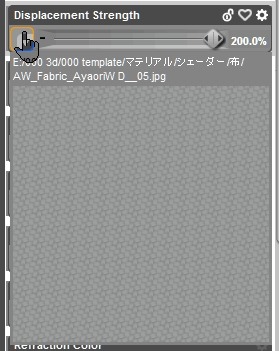
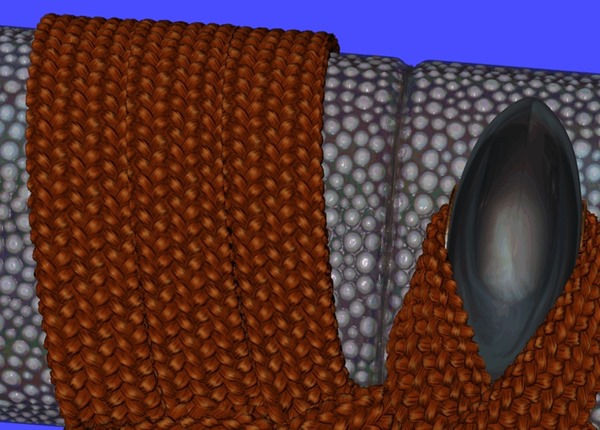
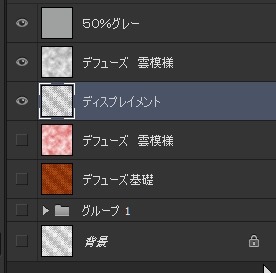

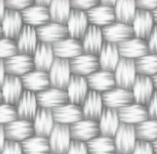
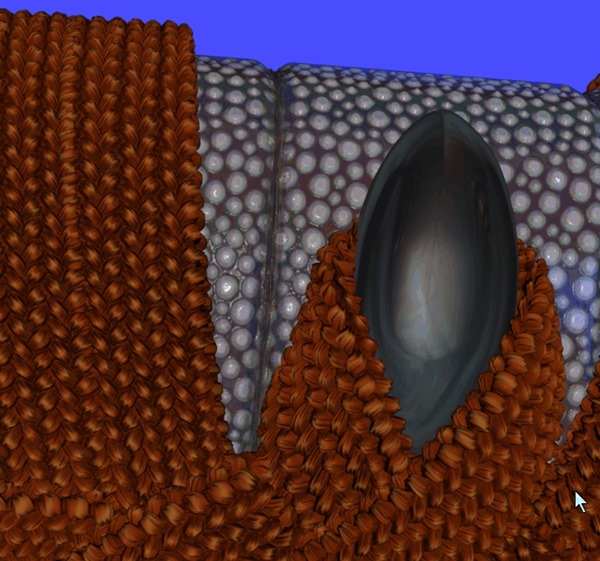
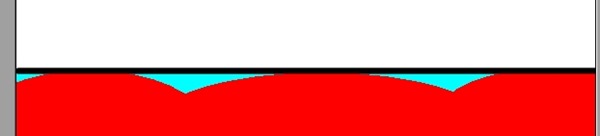


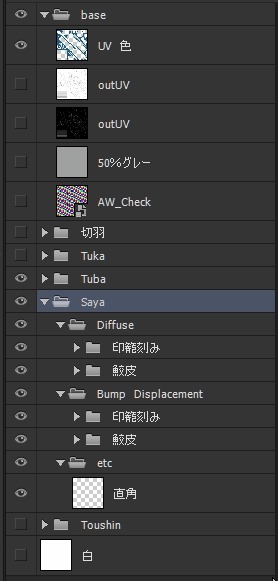




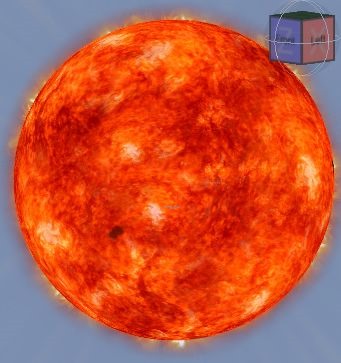









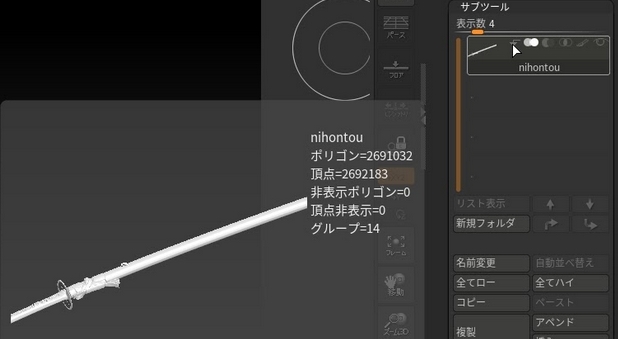

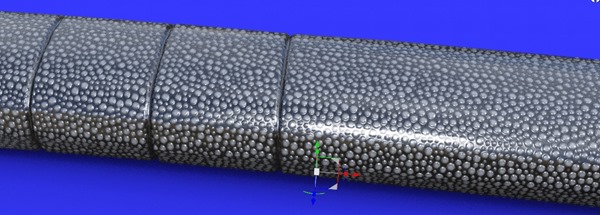

コメント